3 начина да искључите лепљиве тастере у оперативном систему Виндовс 10
3 начина да искључите лепљиве тастере у оперативном систему Виндовс 10: (3 Ways to Turn Off Sticky Keys in Windows 10: ) Лепљиви тастери(Keys) су функција у оперативном систему Виндовс 10(Windows 10) која вам омогућава да извршавате пречице на тастатури са више тастера омогућавајући вам да притискате један по један модификаторски тастер ( СХИФТ(SHIFT) , ЦТРЛ(CTRL) или АЛТ(ALT) ). На пример, када треба да притиснете 2 или 3 тастера заједно, као што су тастери Ctrl + Shift + Esc да бисте отворили Менаџер задатака(Task Manager) , онда помоћу лепљивих(Sticky) тастера можете лако да притискате један по један тастер, а затим да притискате друге тастере у низу. Дакле, у овом случају ћете притиснути Цтрл(Ctrl) , затим Схифт(Shift) и затим Есц(Esc) тастере један по један и ово ће се успешно отворитиТаск Манагер(Task Manager) .
Подразумевано, притиском на тастер за модификацију ( СХИФТ(SHIFT) , ЦТРЛ(CTRL) или АЛТ(ALT) ) једном ће се тај тастер аутоматски закључати док не притиснете тастер без модификације или кликнете на дугме миша. На пример, притиснули сте Схифт(Shift) , а то ће закључати тастер Схифт док не притиснете било који не-модификаторски тастер, као што је абецеда или нумерички тастер, или не кликнете на дугме миша. Такође, двапут притиском на тастер за модификацију(modifier key) тај тастер ће се закључати све док не притиснете исти тастер трећи пут.
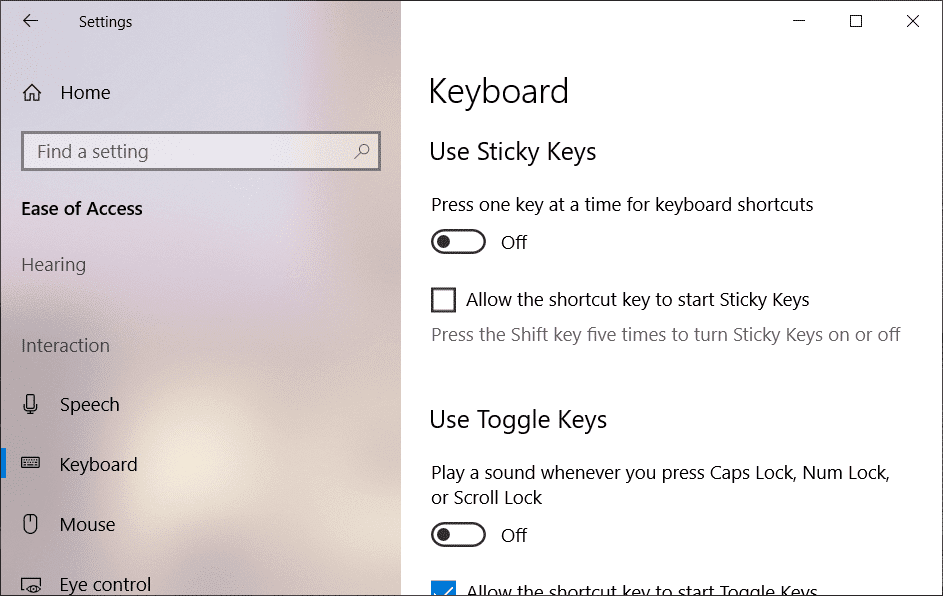
За особе са инвалидитетом притискање два или три тастера заједно може бити тежак задатак, тако да имају опцију да користе Стицки Кеис(Sticky Keys) . Када су лепљиви(Sticky) тастери омогућени, они могу лако да притискају један по један тастер и да и даље извршавају задатак који раније није био могућ док не притиснете сва три тастера заједно. У сваком случају(Anyway) , без губљења времена, хајде да видимо како да укључите или искључите лепљиве тастере(Sticky Keys) у оперативном систему Виндовс 10(Windows 10) уз помоћ доле наведеног водича.
3 начина(Ways) да искључите лепљиве тастере(Sticky Keys) у оперативном систему Виндовс 10(Windows 10)
Обавезно креирајте тачку враћања(create a restore point) у случају да нешто крене наопако.
Метод 1: Омогућите или онемогућите лепљиве тастере користећи пречицу на тастатури(Method 1: Enable or Disable Sticky Keys using Keyboard Shortcut)
Притисните тастере Схифт пет пута да бисте УКЉУЧИЛИ Лепљиви тастери,(Press Shift keys five times to turn ON Sticky keys,) ова опција је подразумевано укључена. Чуће се звук који показује да су лепљиви тастери укључени (високи тон). Морате да кликнете на Да(Yes) на поруци упозорења да бисте омогућили лепљиве тастере.

Да бисте искључили лепљиве тастере у оперативном систему Виндовс 10(turn off sticky keys in Windows 10) , морате поново да притиснете тастере Схифт пет пута(again press Shift keys five-time) и кликнете на Да(Yes) на поруци упозорења. Чуће се звук који показује да су лепљиви тастери искључени (низак тон)
Method 2: Turn On/Off Sticky Keys in Windows 10 using Ease of Access
1. Притисните тастер Виндовс + И да отворите подешавања( Settings) , а затим кликните на Лакоћа приступа.(Ease of Access.)

2. Сада у левом менију изаберите Тастатура(Keyboard) под Интеракција.(Interaction.)
3. Следеће, омогућите прекидач(enable the toggle) испод лепљивих тастера(Sticky Keys) и означите(checkmark) „ Дозволи тастеру пречице да покрене лепљиве тастере(Allow the shortcut key to start Sticky keys) “.

Напомена:(Note:) Када омогућите лепљиве тастере, следеће опције су аутоматски омогућене (ако желите, можете да их онемогућите појединачно):
- Дозволите тастеру пречице да покрене Стицки Кеис(Sticky Keys)
- Прикажите икону Стицки Кеис(Sticky Keys) на траци задатака
- Закључајте(Lock) модификаторски тастер када се притисне два пута заредом
- Искључите(Turn) лепљиве тастере(Sticky Keys) када се истовремено притисну два тастера
- Пустите звук када се притисне и пусти тастер за модификацију
4. Да бисте искључили лепљиве тастере(turn off sticky keys) у оперативном систему Виндовс 10, једноставно онемогућите прекидач испод Лепљиви тастери.(disable the toggle under Sticky Keys.)
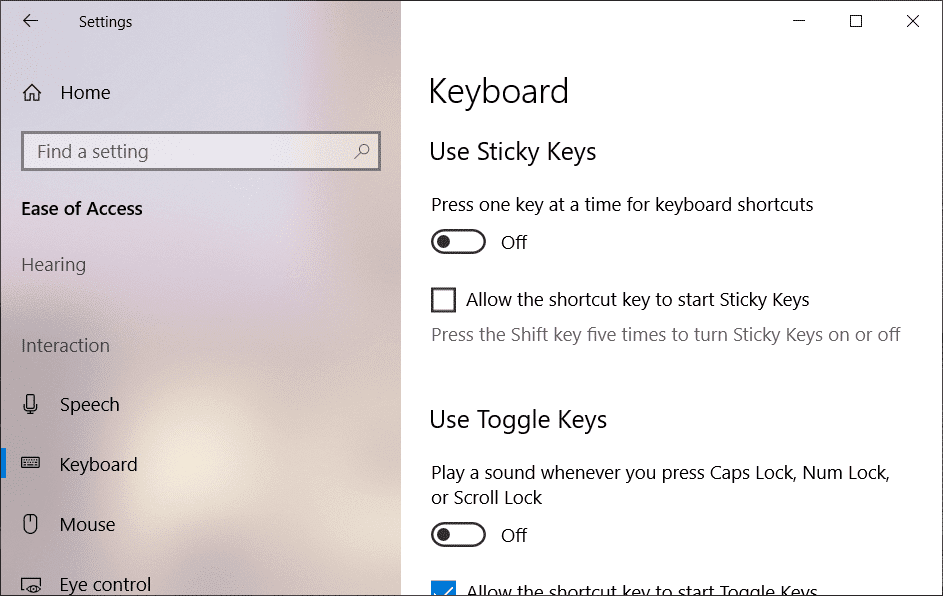
Метод 3: Укључите или искључите лепљиве тастере помоћу контролне табле(Method 3: Turn On or Turn Off Sticky Keys using Control Panel)
1. Притисните тастер Виндовс + Р, затим откуцајте цонтрол(control) и притисните Ентер да отворите контролну таблу.(Control Panel.)

2.Кликните на Лакоћу приступа(Ease of Access) , а затим на Центар за лакоћу приступа.(Ease of Access Center.)

3. У следећем прозору кликните на „ Учините тастатуру лакшом за коришћење(Make the keyboard easier to use) “.

4. Означите „ Укључи лепљиве тастере(Turn on Sticky Keys) “, затим кликните на Примени(Apply) , а затим на ОК.

5. Ако желите да онемогућите лепљиве тастере(Sticky) , онда се поново вратите на горњи прозор и поништите избор( uncheck) „ Укључи лепљиве тастере(Turn on Sticky Keys) “.

6. Кликните на Примени, а затим на ОК.
Препоручено:(Recommended:)
- 11 савета за побољшање спорих перформанси Виндовс 10(11 Tips To Improve Windows 10 Slow Performance)
- Поправите неидентификовану мрежу у оперативном систему Виндовс 10(Fix Unidentified Network in Windows 10)
- Поправите Виндовс 10 заглављен у петљи поновног покретања(Fix Windows 10 Stuck in a Reboot Loop)
- Како да користите ВхатсАпп на рачунару(How to Use WhatsApp on your PC)
То је то што сте успешно научили како да искључите лепљиве тастере у оперативном систему Виндовс 10( How to Turn Off Sticky Keys in Windows 10) , али ако и даље имате питања у вези са овом објавом, слободно их поставите у одељку за коментаре.
Related posts
Како искључити лепљиве тастере у оперативном систему Виндовс 10
3 начина за повећање наменског ВРАМ-а у оперативном систему Виндовс 10
3 начина да убијете процес у оперативном систему Виндовс 10
3 начина да додате слику албума у МП3 у оперативном систему Виндовс 10
6 начина да промените име корисничког налога у оперативном систему Виндовс 10
6 начина да промените корисника у оперативном систему Виндовс 10
3 начина да проверите да ли је Виндовс 10 активиран
5 начина да поправите висок пинг на Виндовс 10
6 начина да избришете заглављени задатак штампања у оперативном систему Виндовс 10
7 начина да отворите повишени Виндовс ПоверСхелл у оперативном систему Виндовс 10
8 начина да поправите недостатак звука у оперативном систему Виндовс 10
Онемогућите функцију зумирања прстима у оперативном систему Виндовс 10
4 начина да онемогућите програме за покретање у оперативном систему Виндовс 10
4 начина да обришете историју међуспремника у оперативном систему Виндовс 10
5 начина да отворите уређивач локалних групних политика у оперативном систему Виндовс 10
3 начина да промените дебљину курсора у оперативном систему Виндовс 10
Како избрисати партицију волумена или диска у оперативном систему Виндовс 10
6 начина за приступ БИОС-у у оперативном систему Виндовс 10 (Делл/Асус/ХП)
5 начина да поделите екран у оперативном систему Виндовс 10
5 начина да зауставите аутоматско ажурирање на Виндовс 10
